Kreiranje uspešne Discord zajednice i moderacija sadržaja
Pokretanje sopstvenog Discord servera može biti izuzetno korisno iskustvo. Zamislite da ste od nule izgradili svoj Discord server sa grupom bliskih prijatelja i da ste ga pretvorili u mesto okupljanja za gejmere i entuzijaste, gde oni razmenjuju ideje, uživaju u kreativnosti i dele smešne mimove. Ukratko, kroz upravljanje Discord serverom, doprineli ste stvaranju uspešne i aktivne zajednice.
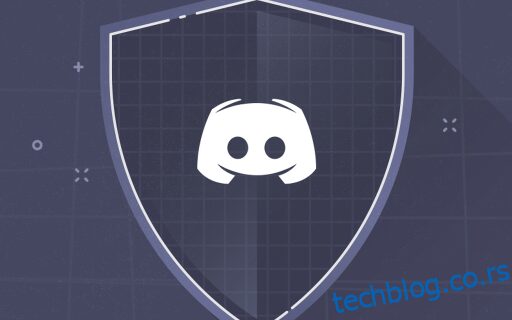
Pored svih moderacijskih obaveza, možda ste se zapitali da li postoji mogućnost zabrane određenih reči na serveru. Kao i uvek, tu smo da vam ponudimo odgovor i rešenje.
Ako ste istraživali podešavanja vašeg Discord servera nakon što ste primetili neprimeren tekstualni sadržaj, verovatno ste već naišli na opciju „Filter eksplicitnog sadržaja“. Iako je ova funkcija korisna, treba odmah naglasiti da ona možda nije ono što vam je potrebno u ovom trenutku.
Evo zbog čega Discordov filter eksplicitnog sadržaja možda neće zadovoljiti vaše trenutne potrebe.
Discordov ugrađeni „filter eksplicitnog sadržaja“
Nemojte pogrešno zaključiti da će ovaj filter automatski cenzurisati tekst ili vam omogućiti da kreirate listu zabranjenih reči. Njegova primarna funkcija je cenzurisanje i filtriranje slika i video snimaka koji se mogu smatrati nebezbednim za prikazivanje na radnom mestu, pred maloletnicima ili onima za koje smatrate da ne odgovaraju profilu članova vaše zajednice, kako sada, tako i u budućnosti.
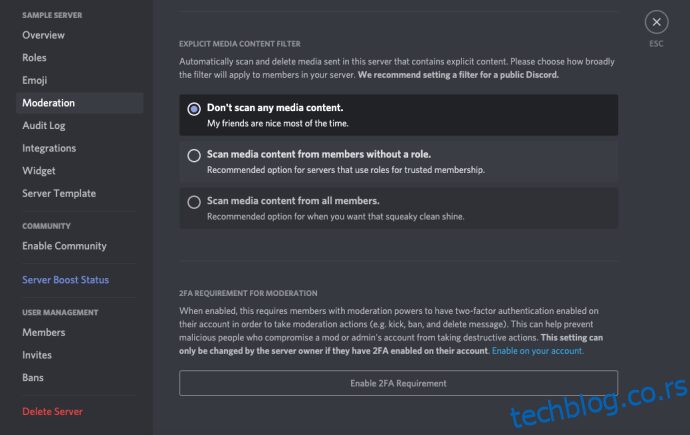
Jedini efikasan način za filtriranje nepoželjnog rečnika sa Discorda je korišćenje botova koji imaju napredne mogućnosti filtriranja reči i anti-spam funkcije.
Discord botovi za filtriranje nepristojnog rečnika
Postoji veliki broj botova koji vrlo dobro obavljaju cenzurisanje neprimerenih reči, uz mnoge druge korisne funkcije. U nastavku teksta predstavljamo nekoliko botova koje možete pogledati, a koji će vam, nadamo se, pomoći da pronađete onaj koji najviše odgovara vašim potrebama.
Za svaki od ovih botova, objasnićemo kako funkcioniše filtriranje neprimerenog rečnika, koja je primarna funkcija botova, kako ih preuzeti i kako podesiti opcije filtera.
Anti-Swear Bot
Anti-Swear Bot vrlo efikasno održava vaše tekstualne kanale bez psovki. Da biste omogućili punu funkcionalnost, potrebno je da mu odobrite slanje i upravljanje porukama.
Ovaj bot vodi evidenciju svih psovki koje su upućene u razgovorima, briše cele poruke i omogućava vam da prilagodite listu reči koje se smatraju uvredljivim.
Da biste dodali Anti-Swear Bot na svoj Discord server, preuzmite ga sa discordbots.org i zatim sledite uputstva:
- Kliknite na dugme Pozovi koje se nalazi odmah ispod opisa bota na veb lokaciji.

- Bićete prebačeni na novu stranicu gde ćete morati da se prijavite na Discord. Nastavite sa prijavom na svoj Discord nalog.
- Nakon prijave, odaberite server na koji želite da dodate Discord bota.
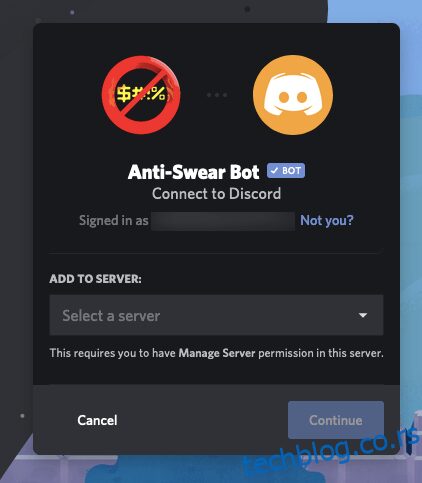
- Kada ste odabrali server, kliknite na Odobri.
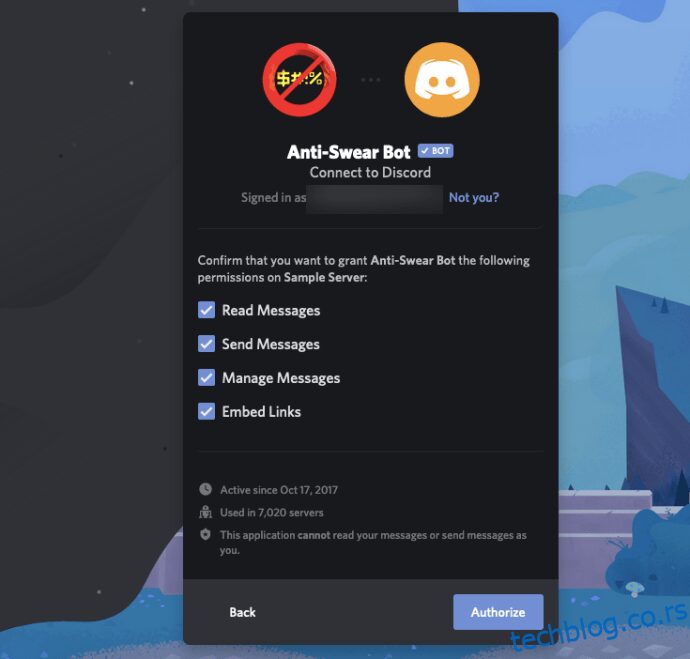
- Verovatno ćete morati da dokažete da niste robot. Proces je završen kada budete prebačeni na stranicu Odobreno.
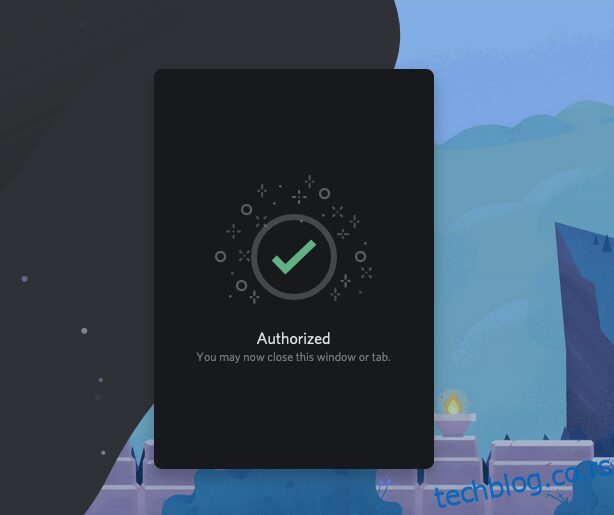
- Prijavite se na svoju Discord desktop aplikaciju. Bot će vam poslati poruku u #general kanalu.

- Odatle, možete ukucati !help kako biste dobili listu komandi koje su vam potrebne za upravljanje Anti-Swear botom.
Osnovni filter za psovke je već podešen. Ako želite da dodate dodatne pakete za psovke, unesite !swearpacks, i biće vam prikazana lista dodatnih komandi. Ovi paketi sadrže anti-LGBT, rasne i druge uvredljive grupe, koje možete odabrati da držite van kanala vašeg servera.
Censor Bot
Drugi bot na listi je jedan od najlakših za podešavanje. Osnovni paket pokriva poruke, izmene, pa čak i neprimerene reči u nadimcima. Censor Bot ima odličnu korisničku podršku, koja vam je na raspolaganju za sva pitanja. Takođe nudi podršku za španski jezik.
Da biste dodali Censor Bot na svoj Discord server, posetite discordbots.org.
Koraci za dobijanje ovog bota su identični koracima za prvog bota na listi, kao i za sve botove preuzete sa discordbots.org. Pogledajte uputstva za Anti-Swear Bot, zamenjujući Anti-Swear Bot sa Censor Botom.
Kada dodate Censor Bot na svoj Discord server, prijavite se i proverite poruku u #general kanalu. Za one koji još uvek čitaju, uštedićemo vreme i razložiti uputstva. Ukucajte +faq za često postavljana pitanja, +support ako naiđete na bilo kakav problem i +setlog na kanalima na kojima želite da aktivirate filter.
Nightbot za Discord
Nightbot pruža veliki broj komandi za ćaskanje i alata za automatsku moderaciju za vaš Discord server.
Ove komande i alati uključuju crnu listu za sve neprikladne reči ili fraze, kao i mogućnost sprečavanja neželjene pošte korišćenjem prevelikog broja simbola, emotikona, velikih slova, linkova, kopiranog teksta i još mnogo toga. Ovaj bot je dostupan samo onima koji imaju Twitch.tv ili YouTube nalog, iako većina ljudi ima nalog na jednoj od ovih platformi ili ga lako mogu napraviti.
Da biste dobili Nightbot, potražite ga na botlist.co.
- Na sajtu pronađite dugme GET. Kliknite na njega da biste videli Discord logo.
- Kliknite na Discord opciju i bićete preusmereni na stranicu na kojoj se morate prijaviti pomoću Twitch.tv ili YouTube naloga.
- Kada se prijavite, biće zatraženo da odobrite korišćenje Nightbota sa svojim kanalom. Kada budete odobreni, bićete preusmereni na stranicu za integracije.
- Odatle možete da odaberete da se povežete sa različitim uslugama. U ovom članku fokusiraćemo se na Discord. Dakle, kliknite na dugme Poveži ispod opcije Discord.
- Opet ćete dobiti prozor za odobrenje. Izaberite svoj server, a zatim kliknite na dugme Odobri.
- U ovom trenutku, moraćete da ažurirate uloge koje su povezane između Twitcha i Discorda (ako ste ih integrisali). Za laganu automatsku moderaciju, obavezno označite polje „Filtriranje neželjene pošte“.
Nightbot će sada biti dodat na vaš Discord server. Sve poruke će sada biti filtrirane, a one koje sadrže psovke ili zabranjene fraze će biti obrisane. Za dodatne opcije konfiguracije, potrebno je da se prijavite na svoj nalog na nightbot.tv.
Dynobot
Ovaj bot je višenamenski Discord bot. Potpuno je prilagodljiv i opremljen intuitivnom i jednostavnom veb kontrolnom tablom. Postoji mnogo odličnih funkcija dostupnih za Dynobot, uključujući i filter protiv neželjene pošte/automatsku moderaciju, što je u fokusu ovog članka.
Detaljniji pregled svih funkcija Dynobota prevazilazi okvir ovog članka.
Za početak, posetite dynobot.net.
- Na glavnoj stranici, skrolujte nadole dok ne pronađete dugme Login with Discord.
- Kada kliknete na dugme, pojaviće se dijalog za odobrenje. Odaberite svoj server i pritisnite Odobri.
- Sada bi trebalo da budete na kontrolnoj tabli za upravljanje serverom.
- Skrolujte nadole do odeljka „Onemogućeni moduli“ i odaberite Automod.
- Skrolujte dalje nadole i trebalo bi da vidite podešavanja Automod-a. Ovde ćete moći da podesite šta se filtrira, briše i zabranjuje.
Na kartici „Zabranjene reči“ već je odabrano nekoliko globalno zabranjenih reči. Takođe možete dodati sopstvene zabranjene reči na listu Dynobot globalnih zabranjenih reči, tako što ćete ih upisati u predviđeno polje za tekst.
Ako vam je ovaj članak bio koristan, pogledajte 8 korisnih Discord botova za oživljavanje vašeg kanala ili vodič o kako biti nevidljiv na Discordu.
Imate li neke predloge o najboljem botu za zabranu reči na Discordu? Ako imate, ostavite nam komentar ispod.